Windows 10 هو نظام تشغيل الكمبيوتر الأكثر استخداماً في العالم. يتحكم في حصة السوق بقبضة من حديد. على الرغم من شعبيته ، إلا أن نظام التشغيل يحمل عددًا من العيوب التي قد تتسبب في حدوث صداع عرضي للمستخدم الذي يتعامل مع المشكلة المطروحة. أحدها هو عدم استجابة شاشة الكمبيوتر بعد إيقاف تشغيل وضع السكون.
لحسن الحظ ، هناك العديد من الحلول لإصلاح هذه المشكلة ، وسنناقش أربعة منها في هذه المقالة. إذا فقدت البيانات من جهاز الكمبيوتر بعد أي مشكلة من هذا القبيل وترغب في استعادتها مرة أخرى ، فلدينا الحل لحل لهذه المشكلة أيضًا.
الجزء 1: الشاشة السوداء بعد وضع السكون في Windows 10. كيف يتم الإصلاح؟
لا شيء يمكن أن يكون أكثر إزعاجًا لمستخدم الكمبيوتر الشخصي الذي يعمل بنظام Windows عندما يرفض الجهاز بدء التشغيل ويعرض شاشة سوداء بعد إنهاء وضع السكون. قد يحدث هذا بسبب أي عدد من الأسباب التالية.
- إذا كنت قد قمت مؤخرًا بتحديث نظام تشغيل Windows الخاص بك ؛
- إذا كنت قد قمت بتثبيت ملف به مشكلة في وحدة تخزين الجهاز و يحتوي على برنامج ضار.
على الرغم من أن الأسباب المذكورة أعلاه ، إلا أنه يمكنك بسهولة إصلاح مشكلة الشاشة السوداء والعودة إلى تمكين وضع السكون على جهاز الكمبيوتر بدون أدنى شك. في هذا الجزء من المقالة ، سنناقش أربعة حلول هامة لإصلاح الكمبيوتر الذي يظهر مشكلة الشاشة السوداء بعد وضع السكون في Windows 10. وإليك أهم الإصلاحات البارزة:
- الحل 1: تعطيل بدء التشغيل السريع والسبات والوضع الهجين
- الحل 2: تعطيل جاهزية التطبيق
- الحل 3: تغيير مفاتيح التسجيل (المستخدمين المتقدمين)
- الحل 4: تحديث BIOS.
الحل 1. تعطيل وضع بدء التشغيل السريع والسبات والوضع الهجين:
في بعض الأحيان ، قد يتسبب التحديث الجديد في تعطل الوظائف المضمنة أو الأدوات المساعدة لجهاز الكمبيوتر. قد يؤدي أيضًا إلى العبث بـ "وضع السكون" والخدمات الأخرى المماثلة لنظام تشغيل Windows ، بما في ذلك "الوضع الهجين". من الضروري تعطيل الوظيفة للتحقق مما إذا كانت مشكلة الشاشة السوداء لا تزال قائمة أم لا. خطوات تعطيل وضع بدء التشغيل السريع والسبات والوضع الهجين:
- بجوار شريط المهام ، انقر بزر الماوس الأيمن على أيقونة البطارية ؛
- انقر فوق "Power Options" ، وسترى نافذة جديدة على شاشة جهاز الكمبيوتر الخاص بك ؛
- على الجانب الأيسر من الشاشة ، انقر فوق "Choose what the power button does?" وامضى قدمًا ؛

- ضمن قسم "إعداد إيقاف التشغيل" ، قم بإلغاء تحديد الأدوات المساعدة التالية
- Turn on Fast Startup(recommended);
- Sleep;
- Hibernate. - انقر فوق "Save Changes" بعد ذلك لبدء الإعدادات الجديدة.
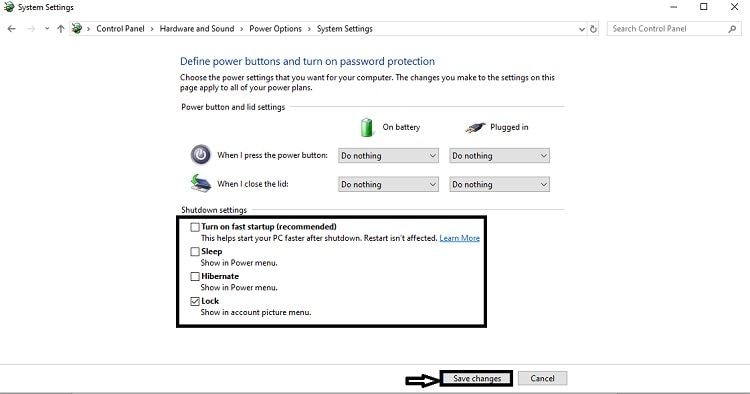
الحل 2 تعطيل جاهزية التطبيق:
كما ذكرنا سابقًا ، يمكن لبعض الأدوات المساعدة المضمنة في نظام تشغيل Windows أن تلعب دورًا صامتًا في التسبب في ظهور مشكلة الشاشة السوداء بعد وضع السكون. تعد خدمة App Readiness Service واحدة من هذه التطبيقات ، والتي تجعل التطبيقات الموجودة على جهاز الكمبيوتر جاهزة للاستخدام عندما يقوم المستخدم بتسجيل الدخول إلى الكمبيوتر عند بدء التشغيل. قد يتسبب ذلك في عدد من المشكلات ، بما في ذلك بطأ تمهيد النظام وظهور مشكلة الشاشة سوداء للمستخدمين بدلاً من شاشة سطح المكتب التقليدية. من الأفضل تعطيل الميزة في حالة حدوث مثل هذه المشكلات ، وإليك خطوات تنفيذ العملية:
- اكتب "Services" في شريط بحث Windows وانقر على "Open" للوصول إلى التطبيق ؛
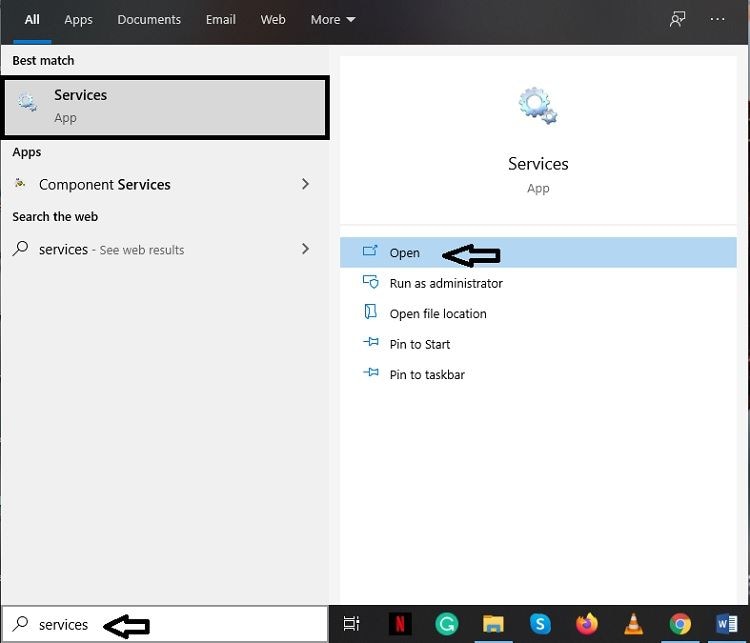
- حدد موقع "App Readiness" وانقر فوقه نقرًا مزدوجًا وتابع ؛
- من المربع المنبثق ، انقر فوق خيار "Startup type" ومن القائمة المنسدلة ، انقر فوق Disabled ؛
- انقر فوق "Apply" وبعد ذلك بفترة وجيزة انقر فوق علامة تبويب "OK" لحفظ الإعدادات.
- سوف يتم تعطيل خدمة App Readiness من الآن فصاعدًا!
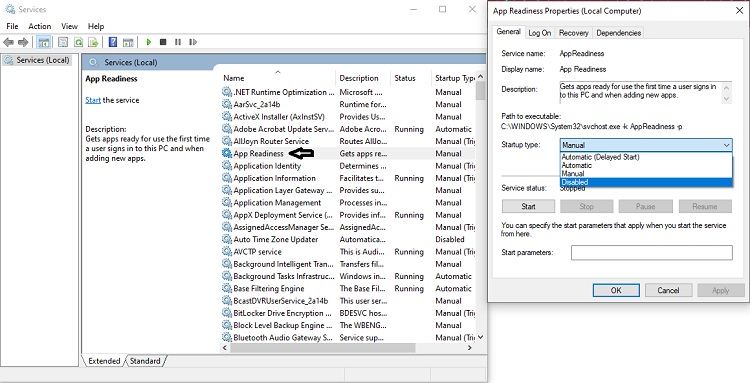
الحل 3: تغيير مفاتيح التسجيل (للمستخدمين المتقدمين):
إذا لم تنجح أي من هذه التقنيات ، كما ذكرنا سابقًا ، فقد حان الوقت لإخراج السلاح الكبير ، الذي يقوم بتغيير أو تحرير قيم البيانات في "محرر التسجيل". سيؤدي تنفيذ هذا الأمر إلى إصلاح الشاشة السوداء على جهاز الكمبيوتر الذي يعمل بنظام Windows 10 بالتأكيد ، وإليك إرشادات إكمال الإجراء:
- اكتب "Registry Editor" في شريط بحث Windows وافتح التطبيق ؛
- انقر فوق "HKEY_LOCAL_MAHINE" ومن القائمة المنسدلة انقر نقرًا مزدوجًا فوق "SOFTWARE؛"
- ابحث عن خيار "Microsoft" وانقر فوقه نقرًا مزدوجًا.
- انقر الآن على خيار "الإصدار الحالي" وافتحه.
- انقر فوق "Winlogon" بعد ذلك للمتابعة ؛
- على يمين الشاشة ، انقر بزر الماوس الأيسر على خيار "Shell" وانقر على "Modify" ؛
- سترى مربع بيانات جديد. اكتب "Explorer.exe" عليه وانقر على "موافق"لإنهاء مشكلة الشاشة السوداء بشكل نهائي.
الحل 4: تحديث BIOS:
يجب دائمًا اعتبار تحديث BIOS لجهلكمبيوتراز ا كملاذ أخير لإصلاح مشكلة الشاشة السوداء على جهاز الكمبيوتر الذي يعمل بنظام Windows 10 عند محاولة استخدامه بعد وضع السكون. ومع ذلك ، إذا لم يعمل أي شيء آخر على حل المشكلة ، فسيكون عليك اللجوء لهذا الحل بالتأكيد. تأكد من تأمين مصادر دائمة لشحن البطارية عند تحديث BIOS. بخلاف ذلك ، فإن بعض الانقطاعات المفاجئة للتيار الكهربائي قد تؤدي إلى طمس اللوحة الأم للكمبيوتر الشخصي. إليك فيما يلي خطوات تحديث BIOS:
- قم بنسخ تحديث BIOS الجديد الذي تم تنزيله على محرك أقراص فلاش USB ؛
- أعد تشغيل الكمبيوتر بالنقر فوق خيار إعادة التشغيل من قائمة Start أثناء الضغط على مفتاح "Shift" ؛
- انقر فوق خيار "Troubleshoot" وانتقل إلى إعداد "Advanced Options" ؛
- الآن اضغط على خيار "UEFI Firmware Settings" وأعد تشغيل الكمبيوتر ؛
- ستتمكن الآن من الوصول إلى BIOS. انقر فوق خيار " Update BIOS" ؛
- الآن حدد الخيار: تحديث BIOS من محرك أقراص فلاش USB ؛
- سيتم تحديث BIOS الخاص بك فى خلال وقت قصير من بداية الإجراء.
بالمناسبة ، لمعرفة المزيد من التفاصيل حول أعطال الشاشة السوداء ، تحقق من هذه المقالة.
الجزء 2: شاشة سوداء على نظام تشغيل Windows 10 بعد وضع السكون: استعادة البيانات المفقودة على نظام تشغيل Windows 10:
لا يهم إذا ما كان جهاز الكمبيوتر الخاص بك يعمل أو إذا تعطل بسبب الشاشة السوداء ، يمكنك استرداد بياناتك فى أي موقف باستخدام برنامج Recoverit Data Recovery حيث أن استرداد البيانات من أشد المواقف وأسوأ الظروف هو ما يفرق برنامج Recoverit عن باقى برامج استعادة البيانات الأخرى. إليك بعض الخصائص الهامة لبرنامج Recoverit:

Recoverit Data Recovery - أفضل برنامج لاستعادة الملفات
- يعمل التطبيق بكفاءة على جميع الإصدارات المدعومة من أجهزة الكمبيوتر الشخصى لنظام Windows.
- يمكنه استرداد أكثر من 1000 نوع مختلف من الملفات من جميع أنواع أنظمة الملفات بما في ذلك NTFS و FAT و HFS+ و APFS بدون أي رسوم إضافية ؛
- إذا كان جهاز الكمبيوتر الخاص بك يعرض شاشة سوداء وفقدت بطريقة ما بياناتك من محرك الأقراص ، فلا داعي للقلق. وذلك لأن Recoverit يمكنه استرداد الملفات تحت أى ظرف غير قابل للاسترداد.
يمكنك استعادة جميع الملفات المفقودة من جهاز الكمبيوتر الذى يعمل بنظام Windows باتباع الخطوات المذكورة أدناه بعد تثبيت التطبيق وتحميله على النظام:
الخطوة 1. حدد الموقع:
قم بتشغيل Recoverit على نظامك من قائمة Start وحدد موقع محرك الأقراص أو المجلد الذي تنوي فحصه لاستعادة البيانات منه. بعد تحديد المجلد المستهدف ، انقر فوق "Start".

الخطوة 2. فحص الموقع:
اعتمادًا على حجم البيانات المفقودة ، سيستغرق فحص الاسترداد بعض الوقت حتى ينتهى. يتيح لك Recoverit إنهاء أو إيقاف الفحص مؤقتاً في منتصف العملية لإلقاء نظرة على البيانات التي تم استردادها بالفعل. بمجرد الانتهاء من الفحص ، ستظهر رسالة منبثقة تؤكد نجاح عملية الفحص الخاصة بالاسترداد.

الخطوة 3: معاينة واستعادة الملفات:
سيتم وضع البيانات المستعادة تحت فئتين أحدهما تسمى "نوع الملف" و الأخرى "مسار الملف" ، وستكون لديك الحرية الكاملة هى معاينة المحتوى بأكمله فى المدة التي تريدها. بمجرد أن تكون راضيًا عن عملية الاسترداد والملفات ، حدد البيانات ، واضغط على علامة تبويب "Recover" لحفظ البيانات في أي مكان تختاره.

الخلاصة:
الأجهزة الإلكترونية مثل أجهزة الكمبيوتر والهواتف الذكية لا يمكن التنبؤ بها ، وحتى الخطأ البسيط في تشغيلها قد يتسبب في انهيار ملف تعريف الارتباط. قد تتحول شاشة الكمبيوتر إلى اللون الأسود عند استئناف التشغيل من وضع السكون وهو أحد هذه العواقب الغير متوقعة التي يتعين عليك تحملها.
لحسن الحظ ، هناك طرق لإصلاح مثل هذه المشكلة. في هذه المقالة ، ناقشنا الحلول الأربعة الأكثر ملاءمة لحل مشكلة الشاشة السوداء عند بدء التشغيل من وضع السكون. ناقشنا أيضًا طريقة سريعة لاستعادة البيانات باستخدام Recoverit إذا حدث شيء ما وتسبب فى فقدان البيانات.
يسأل الناس أيضاً عن
-
ما الذى يجب القيام به عند ظهور الشاشة السوداء على Alienware بعد السكون
قم بتحديث BIOS الخاص بك إلى أحدث إصدار متوفر. أيضًا ، قم بتحديث برنامج تشغيل الفيديو لنظامك وتحقق من اختفاء الخطأ. قم بتوصيل الكمبيوتر بشاشة خارجية تعمل بشكل مثالي ؛ وقم بإيقاف تشغيله ومن ثمّ تشغيله مرة أخرى. -
ما الذى يجب القيام به عندما تتحول NVIDIA إلى شاشة سوداء بعد السكون
انتقل إلى خيار الطاقة وقم بتغيير إعدادات وضع السكون إلى "Never" فيما يتعلق بالخيارين " Turn off hard disk" و " Sleep after". اضغط على "زر الطاقة والغطاء". إنهى الأمر بتغييره إلى وضع السكون. يمكنك أيضًا التراجع عن برامج التشغيل. -
كيفية إصلاح الشاشة السوداء لـ Intel NUC بعد السكون
إذا كنت تواجه هذا الأمر ، فقم بتحديث كل من برنامج تشغيل الرسومات و BIOS الخاص بك إلى أحدث إصداراتهما. في إعدادات "خطة الطاقة" ، يمكنك أيضًا تغيير خيار "وضع الكمبيوتر في وضع السكون" إلى "Never".
استكشاف أخطاء الكمبيوتر وإصلاحها
- فوز تحطم النظام
- كلمة مرور الكراك Bios
- إصلاح أخطاء تشغيل Dll
- إصلاح خطأ اختفاء شريط المهام
- إصلاح BootMGR Image Corrupt
- إصلاح أخطاء MBR
- نصائح ويندوز
- مشاكل الكمبيوتر
- أخطاء الشاشة الزرقاء

Khalid Abdullahi
contributor Editor
Generally rated4.5(105participated)